Comment corriger les séries Xbox S / X Speed de téléchargement, Ping inférieur et décalage
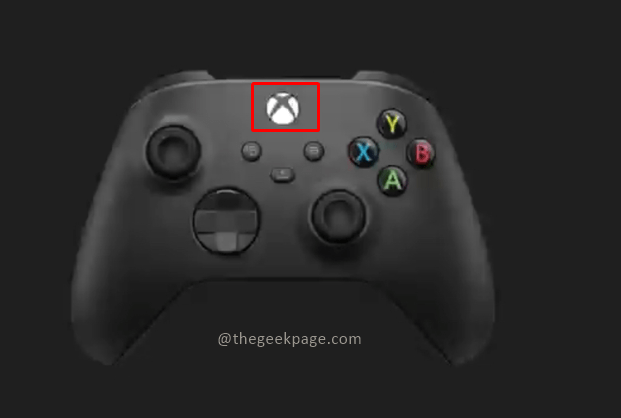
- 4427
- 137
- Mohamed Brunet
La console Xbox a été améliorée à pas de géant au fil des ans. Les jeux se sont développés au fil des ans avec des fonctionnalités réalistes et les joueurs ne semblent pas en avoir assez. Jouer à vos jeux préférés sur Xbox peut être une expérience pleinement engageante. Cependant, parfois avec de telles fonctionnalités avancées, si la vitesse Internet n'est pas géniale, nous finissons par avoir des problèmes de décalage ou de ping. Parfois, nous voudrions que les jeux téléchargent plus rapidement. De nos jours, des jeux comme Forza Horizon 5 et Mortal Kombat nécessitent de la mémoire de plus de 100 Go. Le téléchargement de ces jeux peut prendre des âges si nous n'avons pas les bons paramètres Internet pour nous aider.
Méthode 1: Fixation des séries Xbox S ou Xbox Series X Speed Téléchargement, Ping inférieur et décalage via les paramètres de la console.
Étape 1: Appuyez sur le Bouton Xbox sur votre contrôleur.
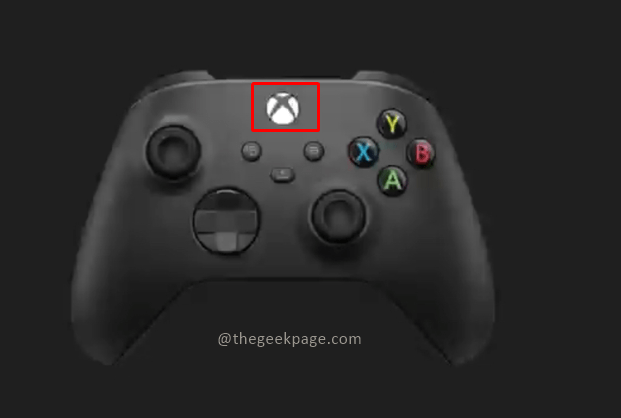
Étape 2: aller à Profil et système. Sélectionner Paramètres sous le profil et le système.
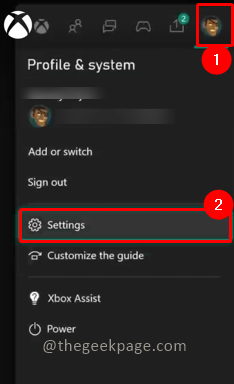
Étape 3: aller à Paramètres réseau du Général languette.
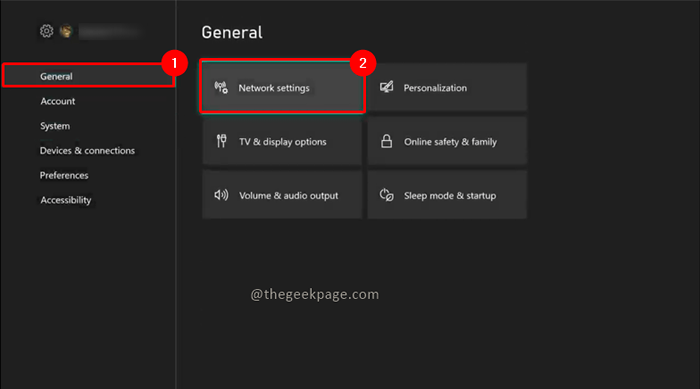
Étape 4: Dans le menu du réseau, allez à Test du réseau et des statistiques.
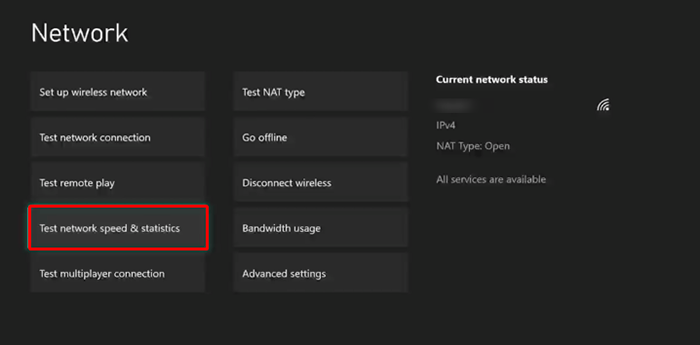
Étape 5: Vous verrez une page avec le Statistiques détaillées du réseau. Vous pouvez vérifier cela avec les paramètres recommandés.
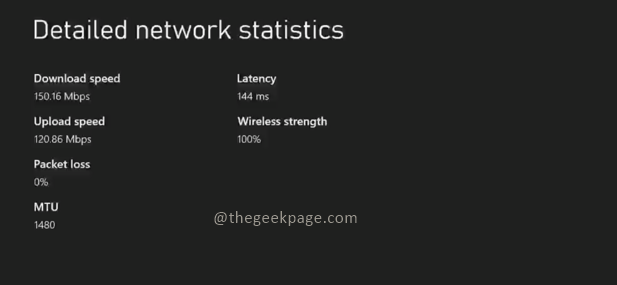
Note: Cela peut prendre un certain temps en fonction de votre vitesse de connexion. Si la vitesse indiquée est inférieure à la vitesse recommandée, vous pouvez prendre d'autres mesures pour essayer de l'augmenter.
Étape 6: sous le Réseau menu, sélectionner Réglages avancés.
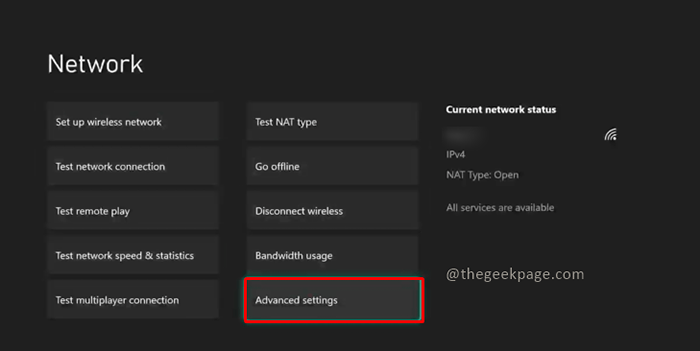
Étape 7: Sélectionner Paramètres DNS.
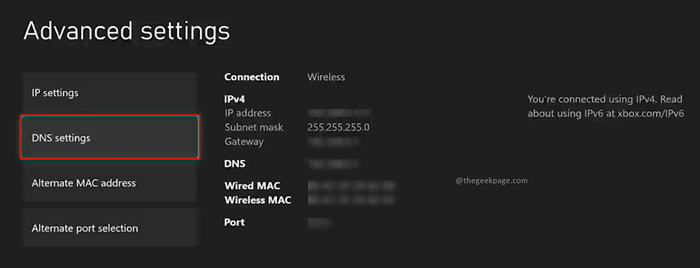
Étape 8: Sélectionnez le Manuel Option pour modifier les paramètres.
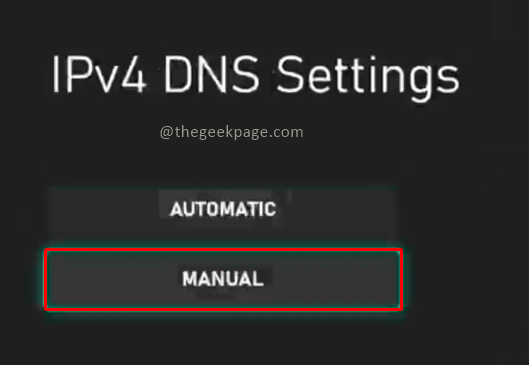
Étape 9: dans le Modifier les paramètres Écran, pour le DNS IPv4 primaire, saisissez les numéros 1-0-0-1 dans les cases.
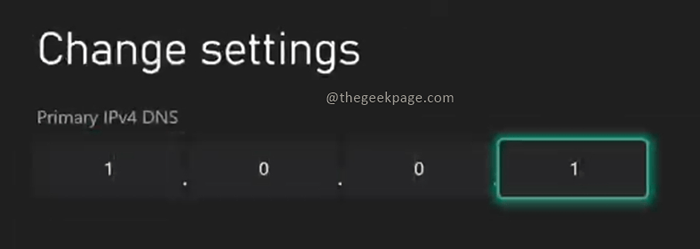
Étape 10: Entrez les mêmes numéros pour l'écran dans le DNS IPv4 secondaire.
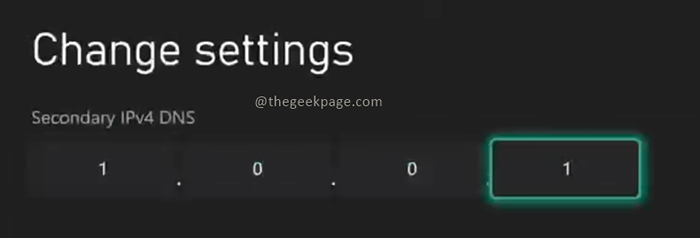
Étape 11: Dans le menu des paramètres avancés, sélectionnez Adresse MAC alternative.
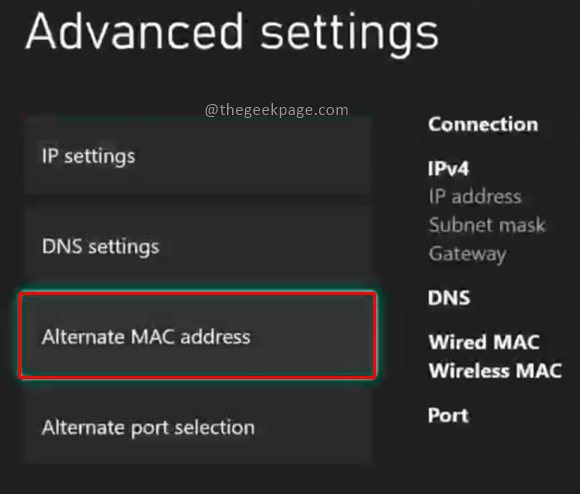
Étape 12: Sélectionnez le Clair option.
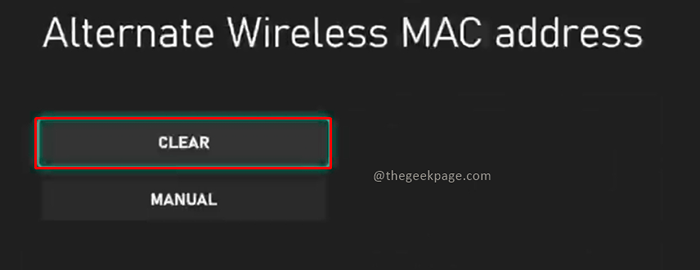
Étape 13: Vous devrez redémarrer votre console. Sélectionnez le Redémarrage Option de l'écran suivant.
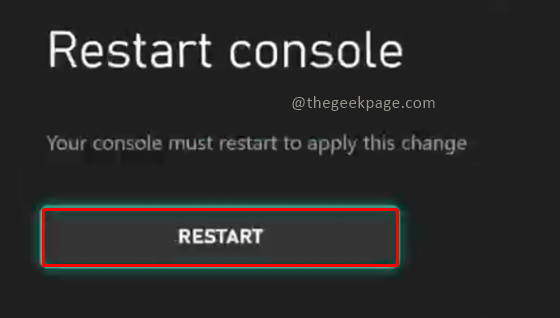
Méthode 2: Fixation des vitesses de la série Xbox S / X, ping et retard en se connectant aux serveurs DNS publics
Étape 1: Appuyez sur le Bouton Xbox sur votre contrôleur.
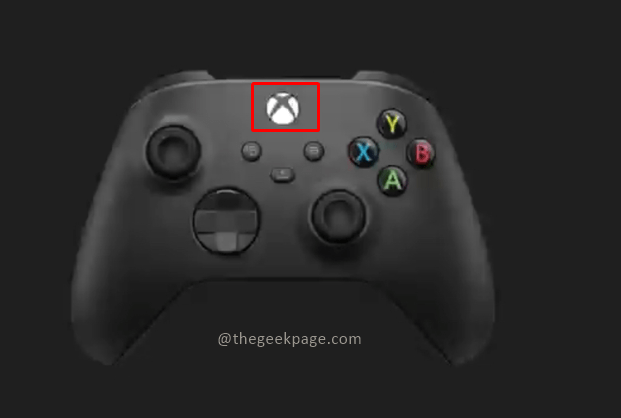
Étape 2: Accédez à la section Applications et ouvrez le Microsoft Edge navigateur.
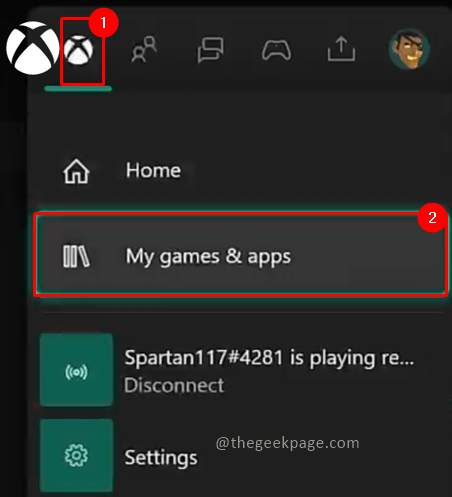
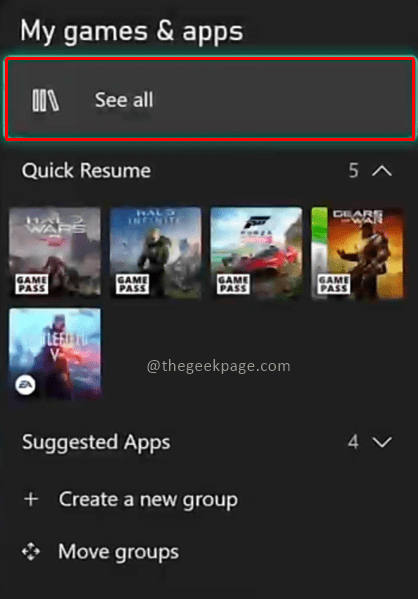
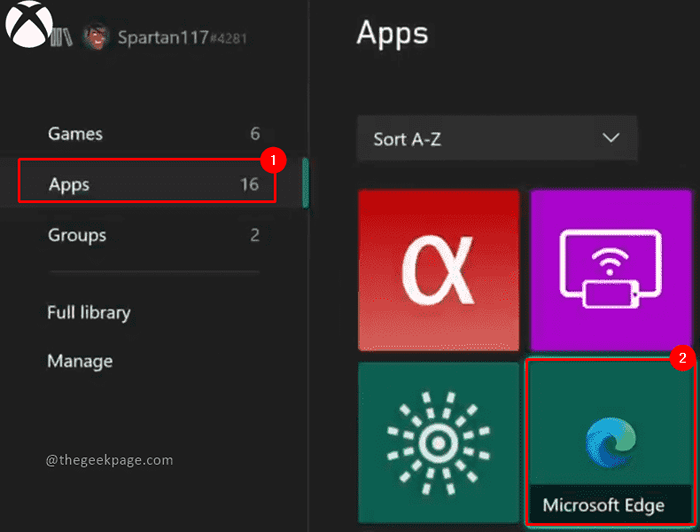
Étape 3: Dans la barre de recherche, tapez Serveur DNS près de moi.
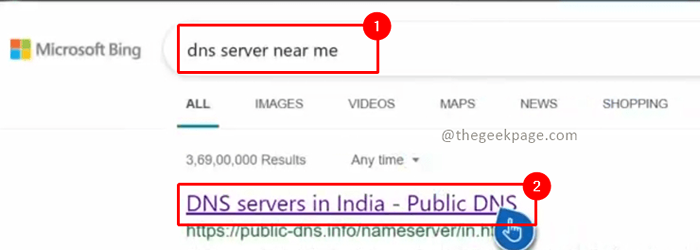
Étape 4: Cliquez sur le lien qui montre la meilleure disponibilité des serveurs DNS.

Cette méthode vous montrera les meilleurs serveurs disponibles sur Internet afin que votre vitesse de téléchargement, votre problème de ping et vos problèmes de latence puissent être résolus ou s'améliorer. Vous pouvez saisir les valeurs affichées et vérifier les statistiques du réseau pour voir quelle est la meilleure option. Une fois le problème résolu, votre expérience de jeu s'améliorera à pas de géant. J'espère que l'article était informatif et utile. Commentez et faites-nous savoir comment aborder la vitesse de téléchargement et les problèmes de ping et de décalage inférieurs. Merci pour la lecture !!
- « Comment résoudre les widgets qui ne fonctionnent pas sur Windows 11
- Correction de l'erreur ERR_CERT_WEAK_SIGNATURE_ALGORITHM dans Chrome sur PC Windows »

